


win10系统中的字体都是默认的字体,一些个性化用户觉得默认的字体不好看,想要更改成自己喜欢的字体,这个时候我们就需要下载安装这些字体到我们的系统中了,那么应该怎么操作呢?今天小编给大家介绍一下Win10系统怎么安装新字体,一起来看看吧。
Win10系统安装新字体的方法:
第一步:首先打开windows10系统桌面,然后鼠标点击桌面左下角的开始菜单按钮,在里面选择 设置 选项。
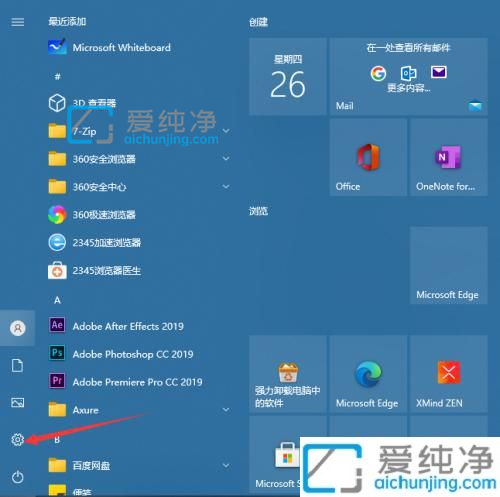
第二步:在打开的windows 设置窗口中,鼠标点击 个性化 选项。
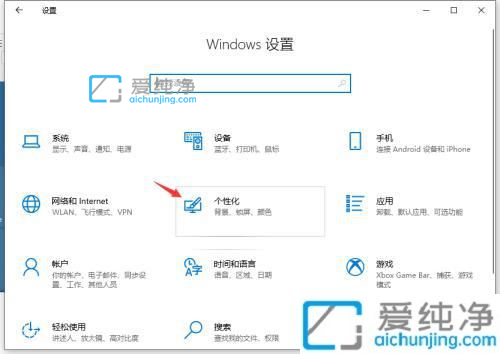
第三步:在打开的个性化窗口中,鼠标点击左侧菜单中 字体 选项。
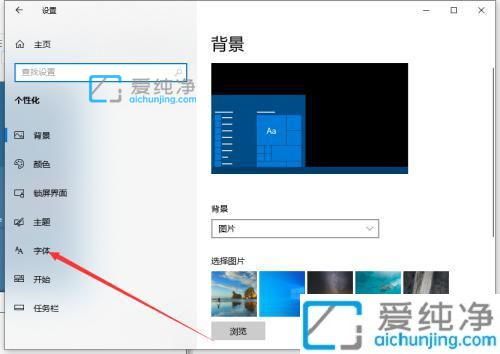
第四步:然后在右侧窗口中,可以直接拖拽字体以安装新字体。
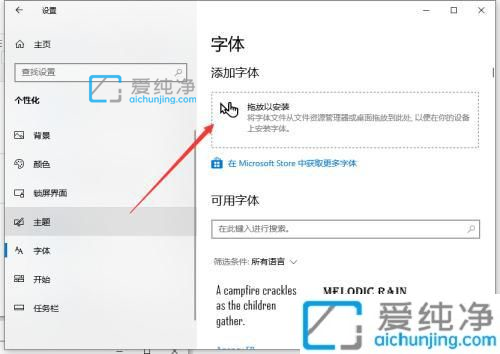
第五步:安装好字体之后,我们可以点击下面的搜索字体。
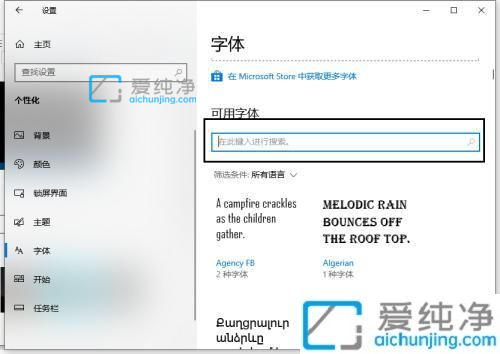
第六步:在往下面可以看到所有安装的字体。
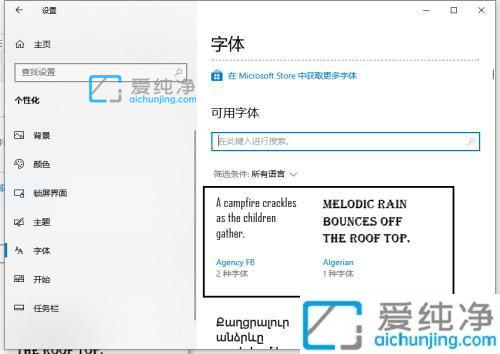
上述就是小编给大家带来的Win10系统怎么安装新字体的详细教程了,还有不清楚的用户就可以参考一下小编的步骤进行操作,更多精彩资讯,尽在爱纯净。
| 留言与评论(共有 条评论) |